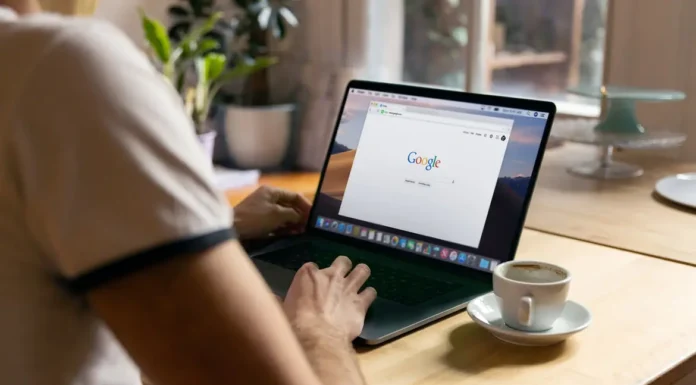Les gens stockent toujours beaucoup d’informations. Diverses vidéos, photos, films préférés ou livres. Tout le monde a beaucoup de ces choses stockées sur son disque dur. Tôt ou tard, il y aura tellement de fichiers qu’il n’y aura tout simplement plus de place pour eux. Dans ce cas, les gens sont aidés par les services de stockage en nuage. Par exemple, Google Drive.
Qu’est-ce que Google Drive ?
Google Drive est essentiellement un disque de stockage en nuage. Il est très pratique car vous pouvez y décharger tout ce que vous utilisez rarement, de plus, vous pouvez accéder à vos fichiers depuis n’importe quel appareil qui sera connecté à votre compte Google.
Google Cloud propose plusieurs formules intéressantes. Vous pouvez choisir 15 Go de stockage gratuit et, lorsque vous manquez d’espace, l’étendre grâce à quelques options payantes. Il a également la capacité de synchroniser automatiquement des fichiers provenant de différents appareils et vous pouvez ensuite partager ces fichiers avec d’autres utilisateurs. Il s’agit d’une fonction très pratique et attrayante.
Mais parfois, quel que soit votre plan, vous pouvez être confronté à une situation où vous manquez d’espace disque. Tous les gigaoctets disponibles seront alors occupés par vos photos, vidéos et autres fichiers divers. Dans ce cas, il peut être utile de tout organiser et de déterminer quels paquets de fichiers pèsent plus lourd que les autres, afin de les libérer si possible. Il est assez difficile de le faire car il n’est pas aisé de déterminer la taille de chaque dossier dans l’interface web de Google Drive. Il existe plusieurs façons de résoudre ce problème.
Comment afficher des fichiers volumineux dans Google Drive
Si votre objectif est de supprimer les gros fichiers, il existe un bon moyen de voir quels sont les fichiers les plus volumineux. Puisque vous ne pouvez pas voir la taille exacte des dossiers dans l’application web, c’est un bon moyen de garder une trace des fichiers qui prennent le plus d’espace et de ceux dont vous pouvez vous débarrasser. Pour ce faire, vous devez :
- Ouvrir Google Drive
- Cliquez ensuite sur l’icône de l’engrenage dans le coin droit.
- Sélectionnez ensuite « Paramètres« .
- Vous avez alors besoin de la fonction « Afficher les éléments qui occupent de l’espace de stockage« .
Vous verrez apparaître une liste de tous les fichiers les plus lourds de votre Google Drive. Vous pouvez alors décider immédiatement de les supprimer ou de les enregistrer ailleurs.
Comment voir la taille d’un dossier avec Backup and Sync
Backup and Sync est une application qui permet de synchroniser votre stockage en nuage avec votre disque dur local. Elle affichera donc tous les fichiers et dossiers de Google Drive dans le dossier de l’explorateur de fichiers Google Drive sur votre PC. Vous pourrez ensuite visualiser la taille des dossiers à l’aide de votre gestionnaire de fichiers Windows. Pour profiter de cette astuce, rien de plus simple, il vous suffit de :
- Vous devez télécharger le programme d’installation de l‘application Backup and Sync. Ensuite, ouvrez-le et suivez le processus d’installation.
- Vous devrez vous connecter à votre compte Google. Il est important de s’assurer qu’il s’agit bien du compte auquel vous souhaitez que Google Drive appartienne.
- Ensuite, il vous sera proposé de choisir les dossiers que vous souhaitez enregistrer dans Google Drive.
- Par défaut, l’option « Synchroniser My Drive avec cet ordinateur » est sélectionnée. L’emplacement de sauvegarde locale de votre dossier Google Drive est le répertoire de l’utilisateur. Vous pouvez le modifier en sélectionnant « Chemin« .
- Ensuite, vous devez sélectionner « Synchroniser uniquement ces dossiers…« .
Tous les dossiers seront affichés dans votre explorateur local. Leurs tailles seront affichées à côté d’eux. Ce n’est pas la meilleure solution à ce problème, mais ce sera une bonne solution ponctuelle.